Fjerne en Ubuntu-installasjon fra en dual-bootå sette opp og gjenopprette Windows er noe som brukere som ønsker å slutte å bruke Linux, vil vite. Dessverre er det ikke mye informasjon der ute for nye brukere, og som et resultat er det mange som prøver å slette Ubuntu fra et Windows / Linux-oppsett med dobbeltoppstart, ofte ødelegger datamaskinene deres.
I denne guiden skal vi gå nærmere inn på hvordan vi gjør detfjerne Ubuntu helt fra datamaskinen din og gjenopprette Windows boot manager. Før vi begynner, kan du imidlertid sikkerhetskopiere alle viktige data fra Windows-partisjonen til en ekstern harddisk for å forhindre tap av data hvis en ulykke inntreffer. Sørg også for å ta sikkerhetskopi av dataene dine på Ubuntu-installasjonen, da de vil bli slettet under denne prosessen.
Merk: selv om denne guiden fokuserer på Windows 10, fungerer enhver nylig utgave av Windows (7/8 / 8.1) med instruksjonene i denne guiden, selv om reparasjonsfunksjonene vil være forskjellige.
Lag Windows-installasjons USB-disk
Å fikse et system slik at det ikke lenger laster oppUbuntu og bare har Windows på den starter med å lage en Windows-installasjonsdisk, ettersom installasjonsdisken, i tillegg til å komme med en fersk versjon av Windows, har noen gjenopprettingsverktøy som vi kan bruke til å fjerne Ubuntu.

Slik lager du en Windows-installasjonsdisk på dinUbuntu-partisjon, last ned en gratis kopi av Windows 10 fra Mircosoft, og følg denne guiden for å lære hvordan du lager en installasjonsdisk. Eller last inn Windows-partisjonen på systemet ditt, last ned Windows og lag din USB live-disk med denne appen her.
Når disken er laget, må du starte datamaskinen på nytt og laste den inn i Windows-installasjonssystemet. Det kan hende du trenger tilgang til BIOS-innstillingene for å starte opp fra USB.
Fjern Grub-startlasteren
Når Windows-installasjons-USB-disken er opprettet og klar til å gå, er det på tide å ta det første trinnet i å avinstallere Ubuntu Linux: rydde ut Grub bootloader-skjermen som vises under en omstart.
For å bli kvitt oppstartsskjermen gjennom Windows-installasjons-USB, må du velge "Reparer datamaskinen min" -knappen, etterfulgt av "feilsøking."
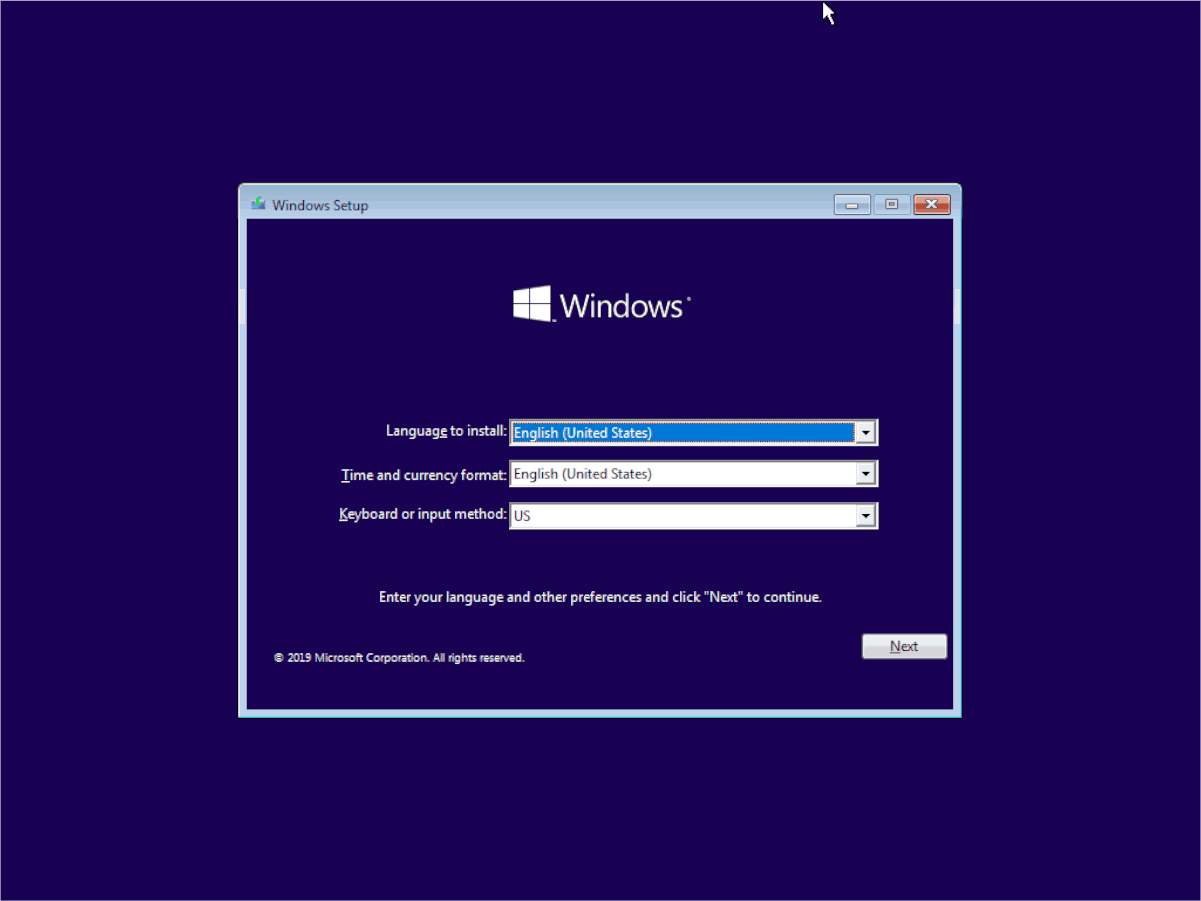
Når du har valgt alternativet Feilsøking, vil du gjøre detføres til en blå skjerm med noen få verktøy for å reparere en ikke-fungerende Windows 10-installasjon. Se etter alternativet “Kommandoprompt”, og velg det med musen for å få tilgang til kommandolinjen i Windows 10 for PCen.
Inne i ledetekstvinduet på installasjonsdisken for Windows 10, trenger bare en kommando å kjøres. Denne kommandoen vil sette Windows boot manager som standard oppstartsalternativ på datamaskinen.
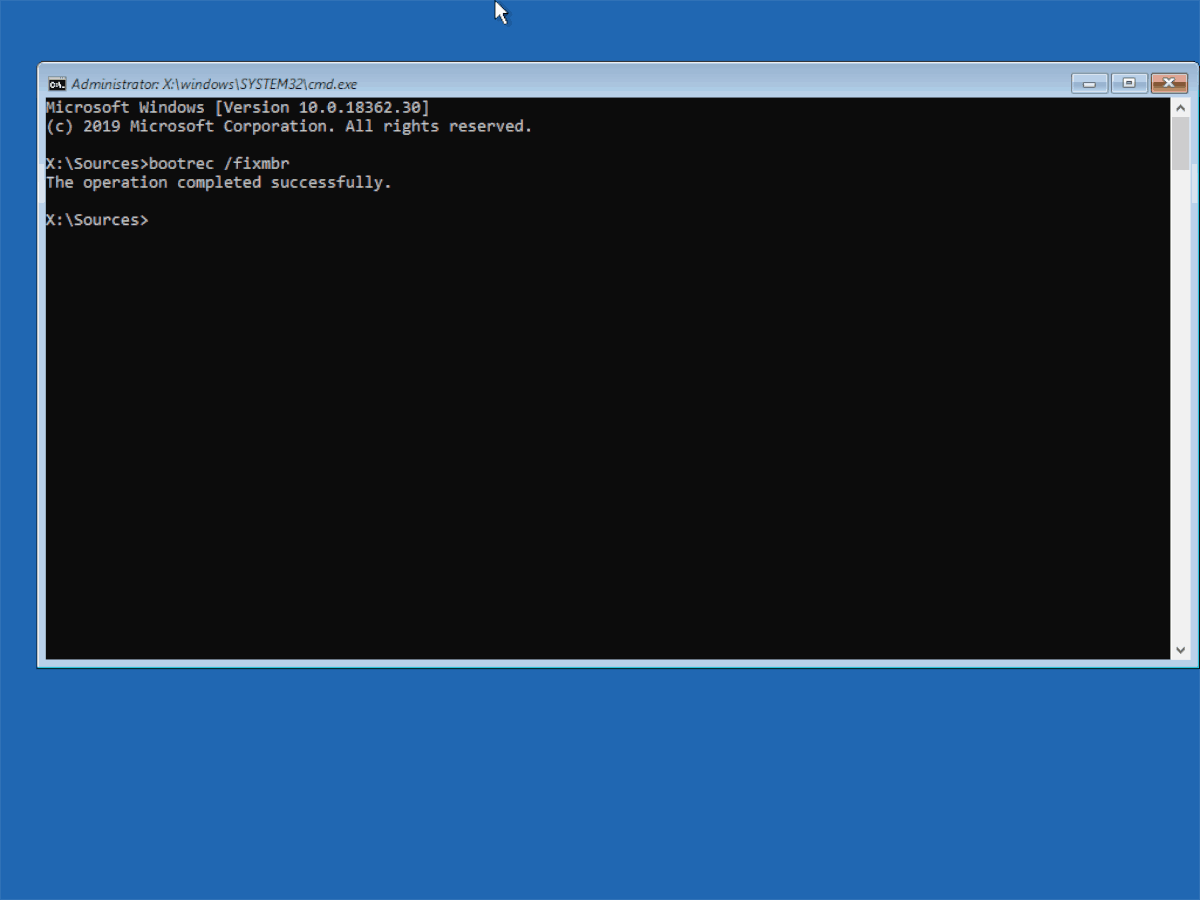
bootrec /fixmbr
Etter å ha kjørt bootrec kommandoen på installasjonsdisken for Windows 10, skriv inn exit kommandoen for å gå tilbake til skjermbildet for reparasjonsvalg. Etter det, start datamaskinen på nytt, og koble fra USB-en, da det ikke lenger er nødvendig å bli kvitt Ubuntu.
Slett Ubuntu-partisjoner
Nå som bootloader for Ubuntu er fjernet somsom standard på datamaskinen din, er det på tide å slette Ubuntu fra harddisken. Måten å gjøre dette på er med en partisjonsredigerer som følger med Windows 10. For å få tilgang til Windows 10-partisjonsredigereren, start med å trykke på Vinn + S tasten på tastaturet. Derfra skriver du inn "partisjon", og det skal vises et søkeresultat som sier "Opprett og formater harddiskpartisjoner". Klikk på dette søkeresultatet for å starte redigeringsverktøyet for Windows 10-partisjon.
Inni i Windows 10-partisjonsredigereren, vil du gjøre detlegg merke til ganske mange partisjoner på harddisken. Disse partisjonene er merket med "volum" i en synkende liste. Se gjennom listen og bestemme hvilke som er relatert til Windows. Når du har funnet ut hvilke som er Windows-volumene, kan du skrive dem ned på et papirstykke for å sikre at du ikke sletter dem ved et uhell.
Merk: ignor eventuelle Fat32-partisjoner med UEFI, som bootrec kommandoen skriver Linux-boot opp på nytt, så sletting er ikke nødvendig.
Etter å ha notert på Windows-relaterte partisjoner, finn Ubuntu-relaterte en gang. Disse vil ikke ha noen stasjonsetikett, eller annen informasjon, annet enn "sunn primær partisjon".
Velg partisjonen i den grafiske utformingen medmusen. Når du har valgt, høyreklikker du på partisjonen for å åpne høyreklikkmusemenyen. Derfra kan du se gjennom musemenyen og velge alternativet "Delete Volume".
Så snart du velger “Slett volum” -knappen,en melding vises som sier “Den valgte partisjonen ble ikke opprettet av Windows og kan inneholde data som er gjenkjent av andre operativsystemer. Vil du slette denne partisjonen? ”Velg“ Ja ”-alternativet for å fjerne Ubuntu-partisjonen.
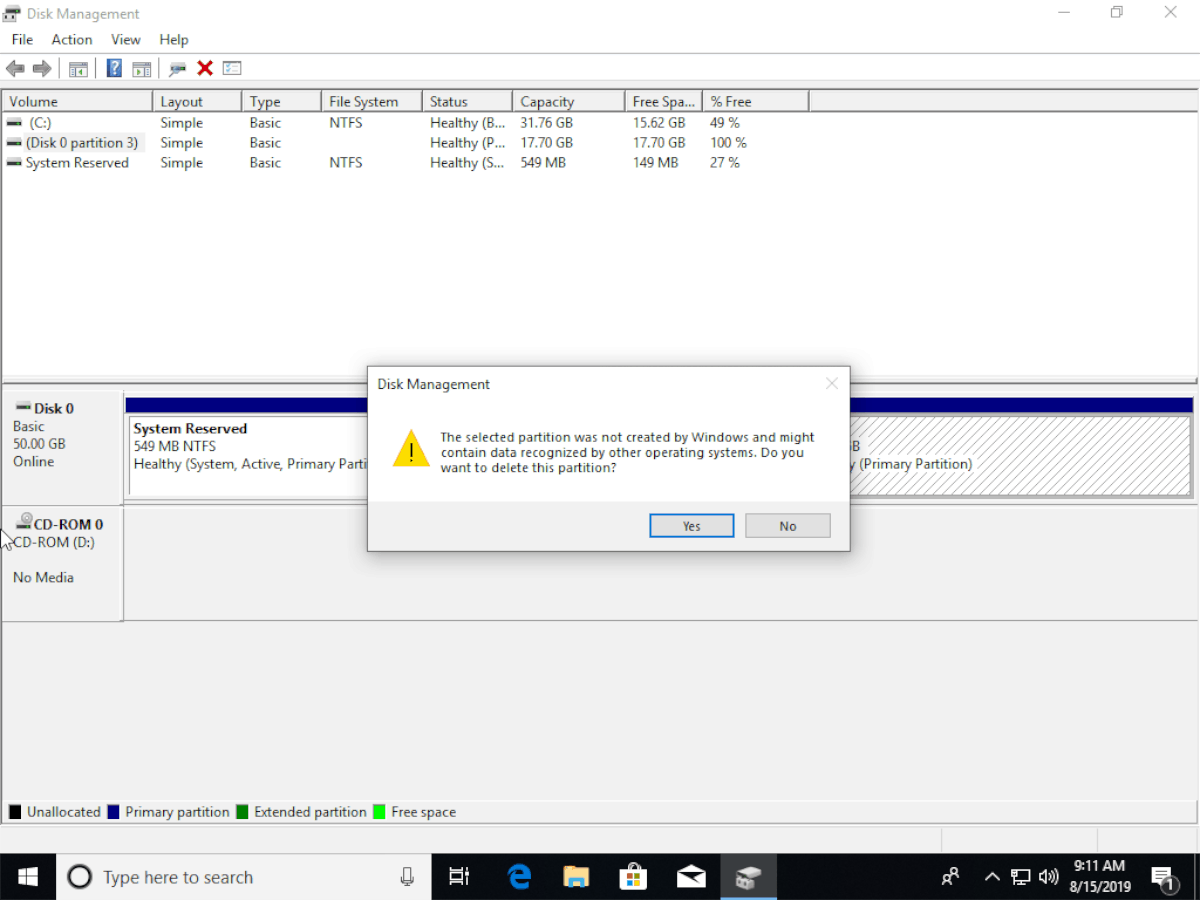
Når partisjonen er fjernet, høyreklikker du på ledig plass som nå opptar den gamle partisjonen og oppretter et nytt volum, utvider den eksisterende ledige plassen til Windows, osv. Start deretter PCen på nytt.
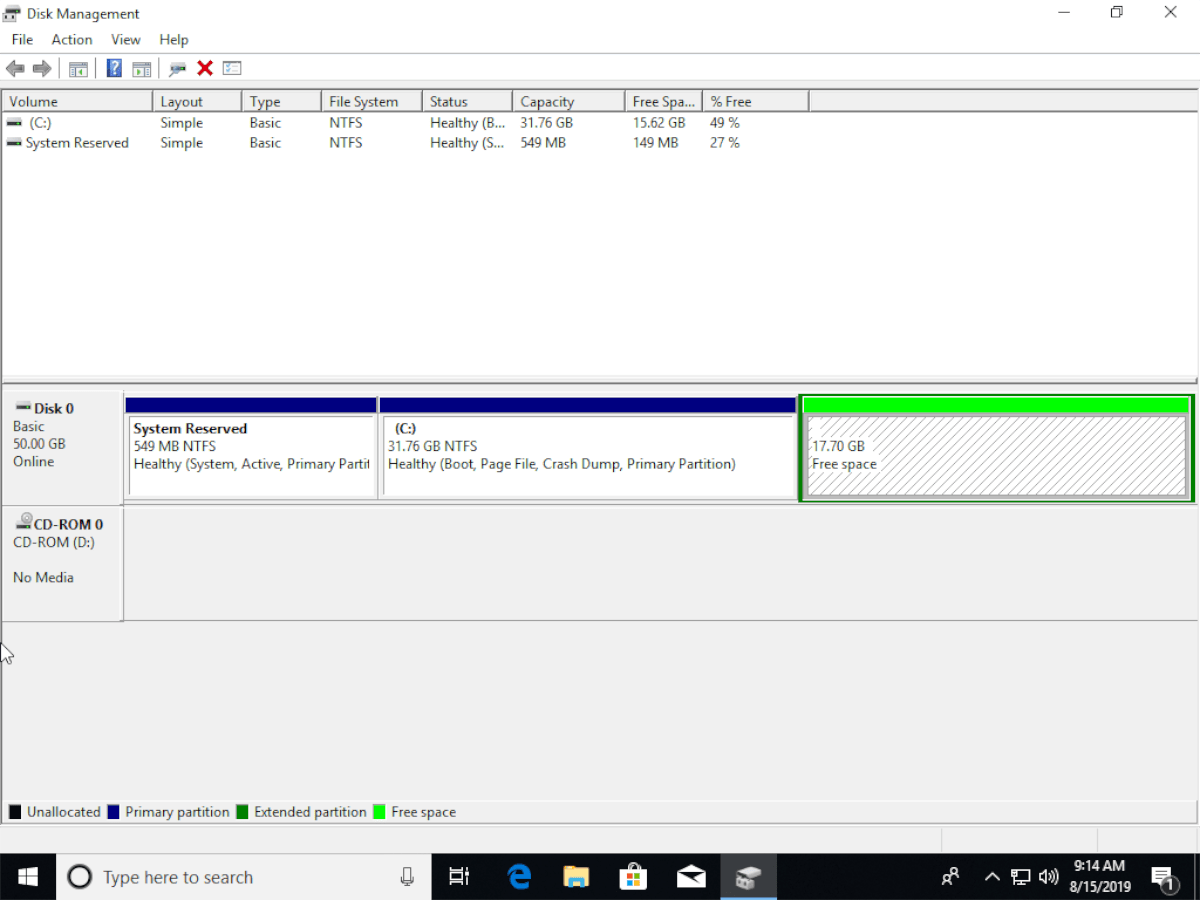
Når du logger deg på datamaskinen din, starter du direkte inn i Windows, og Ubuntu Linux blir borte fra systemet!
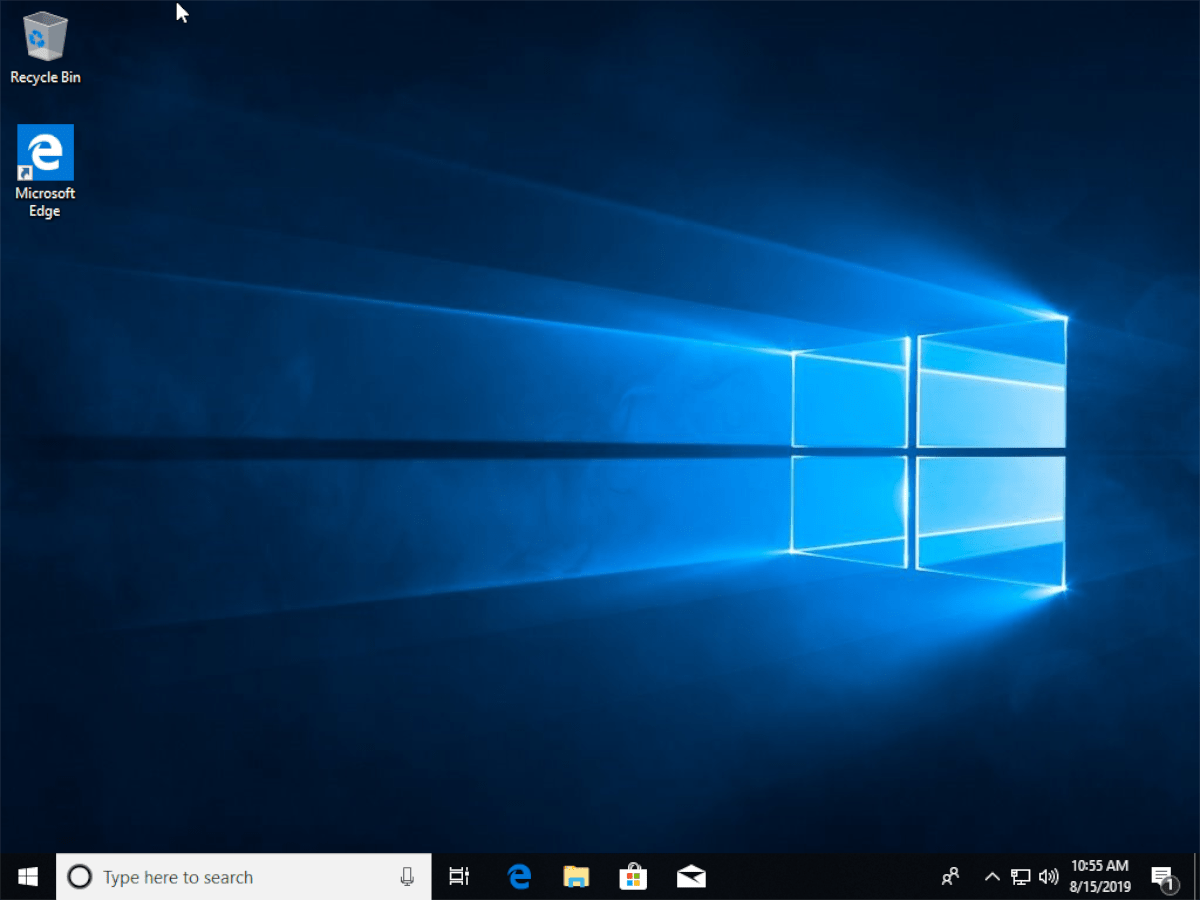













kommentarer